
Bedava Minecraft sunucusu açma işlemi, oyunseverlerin arkadaşlarıyla birlikte eğlenceli bir şekilde Minecraft dünyasında keşfe çıkabilmesi için harika bir fırsat sunar. Minecraft, dünyanın en popüler oyunlarından biri olup, çok oyunculu modda oynandığında oldukça keyifli bir deneyim sağlar. Ancak, özel bir sunucu kurmak genellikle maliyetli olabilir. Neyse ki, bedava Minecraft sunucusu açma yöntemleri sayesinde kendi oyun dünyanızı oluşturabilir ve maliyetleri minimuma indirebilirsiniz.
Ücretsiz Sunucu Sağlayıcıları
Kendi Minecraft sunucunuzu kurmanın en kolay ve en hesaplı yolu, ücretsiz sunucu barındırma hizmetleri sunan platformları kullanmaktır. İşte en popüler seçeneklerden bazıları:
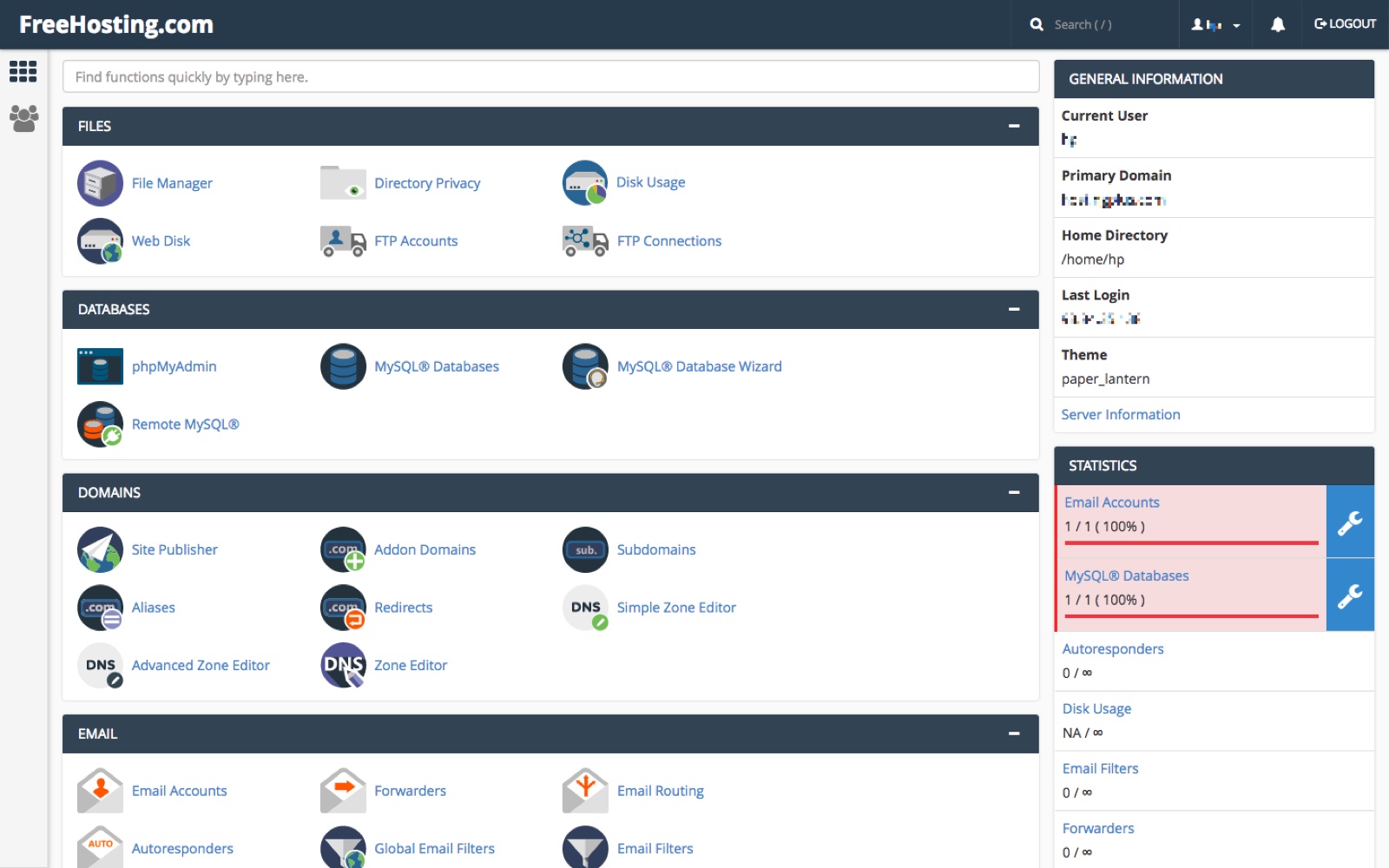
Ücretsiz Minecraft sunucusu açmak için en iyi platformları keşfedin.
Aternos
Aternos, muhtemelen en bilinen ücretsiz Minecraft sunucu sağlayıcısıdır. Kullanıcı dostu bir tasarım ve hızlı kurulum süreci, kullanıcıların hızlı bir şekilde sistemle tanışmasına olanak tanır. Tek yapmanız gereken Aternos web sitesine kaydolmak ve birkaç tıklamayla kendi sunucunuzu oluşturmak. Aternos, sunucunuz için çeşitli mod paketleri ve eklentiler de sunar, böylece oyun deneyiminizi özelleştirebilirsiniz.
Ancak, Aternos’un bazı sınırlamaları da vardır. Sunucunuz her zaman aktif değildir ve bir oyuncu sunucuya bağlanmak istediğinde başlatılması gerekir. Ayrıca, sunucuda aynı anda sınırlı sayıda oyuncu bulunabilir. Bu seçeneğin en büyük avantajı, ücretsiz olmasıdır ve yeni başlayanlar için mükemmel bir başlangıç noktası oluşturur.
Minehut
Minehut, bir diğer popüler ücretsiz Minecraft sunucu sağlayıcısıdır. Aternos’a benzer şekilde, Minehut da kullanımı kolay bir arayüze ve ücretsiz sunucu barındırma hizmetine sahiptir. Ancak Minehut, Aternos’tan farklı olarak sunucularınıza daha fazla özelleştirme seçeneği sunar. Kendi eklentilerinizi yükleyebilir, sunucu ayarlarını detaylı bir şekilde yapılandırabilir ve hatta kendi web sitenizi oluşturabilirsiniz.
Minehut’un da bazı dezavantajları vardır. Sunucular, belirli bir süre aktif olmadığında otomatik olarak kapanır ve bazı özellikler yalnızca ücretli üyelere sunulur. Yine de, ücretsiz bir sunucu için sunduğu özelleştirme seçenekleri oldukça etkileyicidir.
Server.pro
Server.pro, hem ücretsiz hem de ücretli sunucu barındırma hizmetleri sunan bir platformdur. Ücretsiz planı, sınırlı kaynaklar ve özellikler sunsa da, kendi Minecraft sunucunuzu kurmak ve test etmek için iyi bir başlangıç noktasıdır.

Server.pro sayesinde ücretsiz ve kolay bir şekilde Minecraft sunucusu oluşturun.
Ücretsiz planın sınırlamalarını aşmak istiyorsanız, ücretli planlardan birine geçebilirsiniz. Ücretli planlar, daha fazla RAM, depolama alanı ve özelleştirme seçeneği sunar.
Sunucu Kurulumu ve Özelleştirme
Ücretsiz bir sunucu sağlayıcısı seçtikten sonra, sıra sunucunuzu kurmaya ve özelleştirmeye gelir. İşte temel adımlar:

Kendi Minecraft sunucunuzu kurun ve oyun dünyanızı istediğiniz gibi özelleştirin.
Sunucu oluşturma
İlgilendiğiniz hizmet sağlayıcının resmi web sitesini ziyaret edin ve yeni bir hesap açma işlemini gerçekleştirin. Ardından, “Sunucu Oluştur” veya benzeri bir düğmeye tıklayarak sunucu oluşturma sürecini başlatın.
Sunucu ayarları
Sunucunuz oluşturulduktan sonra, sunucu ayarlarını özelleştirmeye başlayabilirsiniz. Bu ayarlar, oyun modunu (Survival, Creative, Adventure vb.), zorluk seviyesini, oyuncu sayısını ve daha fazlasını içerir. Çoğu sunucu sağlayıcısı, sunucu ayarlarını kolayca yapılandırmanıza olanak tanıyan bir kontrol paneli sunar.
Eklentiler ve mod paketleri
Minecraft sunucunuzu daha da kişiselleştirmek ve zenginleştirmek için çeşitli eklentiler ve mod paketlerini entegre edebilirsiniz. Eklentiler, sunucuya yeni özellikler eklerken, mod paketleri oyunun içeriğini değiştirir. Örneğin, bir ekonomi eklentisi oyuncuların oyun içi para kazanmalarını ve harcamalarını sağlar, bir Skyblock mod paketi ise oyuncuları sınırlı kaynaklarla gökyüzünde bir adada başlatır.
Aternos ve Minehut gibi platformlar, doğrudan kontrol panelinden yükleyebileceğiniz çeşitli eklentiler ve mod paketleri sunar.
Sunucuya Bağlanma
Sunucunuz kurulduktan ve yapılandırıldıktan sonra, artık ona bağlanabilirsiniz. Minecraft’i başlatın ve ana menüden “Çok Oyunculu” seçeneğine gidin. Sisteme yeni bir sunucuyu entegre etmek için gerekli komutu uygulayın. Sunucunuzun IP adresini ve port numarasını girerek, bağlantıyı tamamlamak için “Tamam” düğmesine basabilirsiniz. Artık sunucu listesinde görünecektir ve ona bağlanabilirsiniz.
Ücretsiz Sunucu Seçerken Dikkat Edilmesi Gerekenler
Ücretsiz Minecraft sunucusu sağlayıcıları arasında seçim yaparken göz önünde bulundurmanız gereken bazı önemli faktörler vardır. İşte kararınızı etkileyebilecek bazı noktalar:

Ücretsiz Minecraft sunucusu seçerken göz önünde bulundurmanız gereken temel kriterler.
Sunucu özellikleri
Farklı sağlayıcılar, farklı özellikler sunar. Bazı sağlayıcılar, sınırlı sayıda eklenti ve mod paketi sunarken, bazıları daha geniş bir yelpazede seçenek sunar. Sunucunuzda hangi özellikleri kullanmak istediğinizi belirleyin ve buna göre bir sağlayıcı seçin. Örneğin, özel eklentiler yüklemek istiyorsanız, Minehut iyi bir seçenek olabilir.
Sunucu performansı
Sunucunuzun performansı, oyuncuların oyun deneyimini doğrudan etkiler. Yüksek gecikme süresi (ping) ve düşük kare hızı (FPS), oyuncuların oyundan zevk almasını engelleyebilir. Sunucu sağlayıcısının sunucu donanımı ve ağ altyapısı hakkında bilgi edinin. Ayrıca, sunucu konumunu da göz önünde bulundurun.
Kullanım kolaylığı
Özellikle yeni başlayanlar için, kullanımı kolay bir arayüz önemlidir. Aternos, kullanıcı dostu arayüzüyle öne çıkan bir platformdur. Sunucu sağlayıcısının web sitesini ve kontrol panelini inceleyin ve kullanım kolaylığına dikkat edin.
Destek
Sorunlarla karşılaştığınızda, sunucu sağlayıcınızdan yardım alabilmeniz kritik önem taşır. Sunucu sağlayıcısının sunduğu destek seçeneklerini (e-posta, canlı sohbet, forum vb.) inceleyin ve destek kalitesini araştırın.
Topluluk
Bazı sunucu sağlayıcıları, aktif bir topluluğa sahiptir. Bu topluluk, forumlar, Discord sunucuları veya diğer platformlar aracılığıyla diğer oyuncularla bağlantı kurmanıza ve yardım almanıza olanak tanır. Sunucu sağlayıcısının topluluğunu inceleyin ve aktif olup olmadığına dikkat edin.
Kendi Bilgisayarınızda Ücretsiz Sunucu Kurma
Ücretsiz sunucu sağlayıcılarının yanı sıra, kendi bilgisayarınızda da ücretsiz bir Minecraft sunucusu kurabilirsiniz. Bu yaklaşım, daha fazla esneklik ve ayar seçeneği sunar, ancak başarılı bir şekilde uygulanabilmesi için belirli bir düzeyde teknik bilgiye ihtiyaç duyulur.
Java geliştirme kiti (JDK)
Minecraft, Java tabanlı bir oyun olduğu için, sunucuyu çalıştırmak için Java Geliştirme Kiti (JDK) yüklemeniz gerekir. Oracle’ın resmi web sitesini ziyaret ederek, Java Geliştirme Kitinin (JDK) en güncel sürümünü indirip sisteminize kurabilirsiniz.
Minecraft sunucu dosyaları
Minecraft resmi web sitesinden sunucu dosyalarını indirin. Bu dosyalar, sunucu yazılımını içerir.
Sunucu başlatma
İndirilen sunucu dosyalarını bir klasöre ayıklayın ve eula.txt dosyasının içeriğini inceleyin. EULA sözleşmesini kabul etmek için ilgili satırı “eula=false” değerinden “eula=true” değerine güncelleyin ve ardından değişiklikleri kaydetmek için dosyayı kaydedin. Sunucuyu etkinleştirmek için, server.jar dosyasını çalıştırma işlemini gerçekleştirin.
Sunucu ayarları
Sunucunun ilk çalıştırılma aşamasında, sunucu ayarlarının depolandığı, server.properties adlı bir dosya otomatik olarak oluşturulur. Bu dosya, sunucu ayarlarını içerir. Dosyayı bir metin düzenleyiciyle açarak oyun modu, zorluk seviyesi, oyuncu sayısı gibi ayarları değiştirebilirsiniz.
Port yönlendirme
Kendi bilgisayarınızda kurduğunuz bir sunucuya başkalarının bağlanabilmesi için port yönlendirme yapmanız gerekir. Yönlendiricinizin ayarlarına girerek Minecraft sunucusunun kullandığı portu (varsayılan olarak 25565) yönlendirin.
Sunucuya bağlanma
Sunucuyu başlattıktan sonra, Minecraft oyununu açın, “Çok Oyunculu” seçeneğine tıklayın ve “Sunucu Ekle” düğmesine basın. Sunucu adresi olarak localhost veya bilgisayarınızın IP adresini girin ve “Bitti” düğmesine tıklayın. Artık sunucu listesinde görünecektir ve ona bağlanabilirsiniz. Benzer konulardaki bir diğer çözüm yazımıza buradan erişebilirsiniz.




İlk deneyişim diğer sitelerdeki gibi mi bilmiyorum